Sapere chi è disponibile a lavorare al progetto può diventare una sfida quando si lavora su più progetti.
Se si assegnano le stesse persone a più progetti o si usano risorse condivise nel progetto, è possibile combinare tutte le informazioni sulle risorse in un unico file centrale denominato pool di risorse. Il pool di risorse è utile anche per identificare i conflitti di assegnazione e visualizzare l'allocazione del tempo per ogni progetto.
Creare un pool di risorse
Nota: Se si usano Project Professional e le risorse sono presenti nel pool di risorse dell'organizzazione, non è necessario creare un altro pool di risorse. Per altre informazioni, vedere Aggiungere risorse al pool di risorse dell'organizzazione .
-
Aprire Progetto, fare clic su Progetto vuoto > scheda Risorsa .
-
Fare clic sulla freccia accanto a Team Planner e quindi su Elenco risorse.
-
Fare clic su Aggiungi risorse e importare le informazioni sulle risorse esistenti.
Per digitare le informazioni sulle nuove persone, fare clic su Risorsa lavoro e aggiungere Nome risorsa e dettagli.
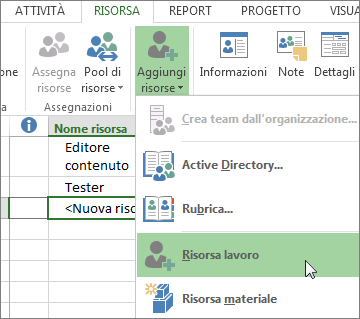
Nota: Se si usa Project Professional con Project Server, si avrà accesso alle risorse dell'organizzazione. Per altre informazioni sulle versioni di Project, vedere Confronto delle versioni di Project. L'elenco di risorse dell'organizzazione viene in genere gestito da un amministratore e ogni project manager può aggiungerle ai propri progetti.
Dopo aver creato un pool di risorse condiviso, le informazioni per ogni progetto condiviso provengono da questo pool di risorse e tutte le informazioni come assegnazioni, tariffe e disponibilità si trovano in questa posizione centrale.
Usare il pool di risorse
-
Aprire il progetto del pool di risorse.
-
Aprire il progetto che condividerà le risorse dal pool e fare clic su >pool di risorse > Condividi risorse.
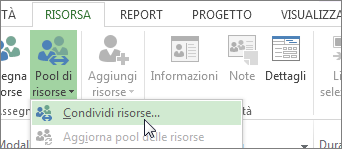
-
Fare clic su Usa risorse e nella casella Da fare clic sul progetto del pool di risorse aperto nel passaggio 1.
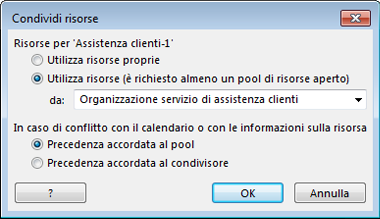
-
Fare clic su Pool ha la precedenza se si vuole che le informazioni nel pool di risorse sovrascrivano le informazioni in conflitto del progetto (condivisore).
Oppure
Fare clic su Sharer ha la precedenza se si vuole che le informazioni nel progetto sostituiscono eventuali informazioni in conflitto del pool di risorse.
-
Fare clic su OK.
È ora possibile usare le risorse per il progetto. Tutte le risorse del progetto vengono aggiunte automaticamente al pool.
-
Per visualizzare l'elenco delle risorse condivise, fare clic su Diagramma di Gantt> attività > elenco risorse.
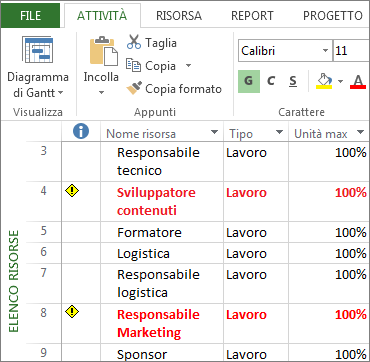
Uso delle informazioni sull'utilizzo delle risorse
È possibile visualizzare e aggiornare il file del pool di risorse dal progetto corrente (file condivisore ). È consigliabile aggiornare periodicamente e visualizzare le risorse per ottenere le informazioni più recenti sulle allocazioni e il relativo impatto sui progetti.
Nota: Per modificare direttamente un file del pool di risorse, è necessario l'accesso in lettura/scrittura al file. In caso contrario, è possibile visualizzare solo l'uso delle risorse e apportare modifiche alle risorse del progetto.
-
Aprire il progetto file condivisore.
-
Nella casella visualizzata fare clic su Apri pool di risorse per visualizzare le assegnazioni in tutti i file condivisore. Il pool di risorse verrà aperto come file di sola lettura.
-
Per visualizzare le assegnazioni tra progetti che condividono il pool di risorse, fare clic su Diagramma di Gantt > attività > Uso risorse.
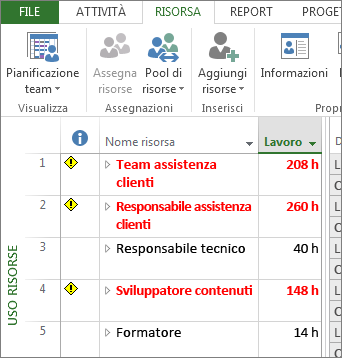
Suggerimento: I nomi delle risorse visualizzati in rosso indicano la risorsa rispetto all'allocazione.
È possibile eseguire l'aggiornamento con nuove risorse, aggiornare il totale pianificato e le informazioni sul lavoro. Altre informazioni sull'assegnazione di persone alle attività.
-
Dopo aver eseguito gli aggiornamenti, fare clic su Pool di risorse > risorse > Aggiorna pool di risorse.
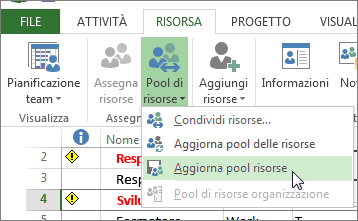
Suggerimento: Se l'opzione Aggiorna pool di risorse non è disponibile nel progetto, è possibile che il file del pool di risorse sia stato aperto in modalità di lettura/scrittura. Chiudere e riaprire il pool di risorse in modalità di lettura.
Interrompere la condivisione di risorse
Se il progetto condivide risorse da un pool di risorse o da un altro file di progetto, è possibile disconnetterlo dall'altro file. Le risorse con assegnazioni nel file di progetto rimangono nel progetto dopo la disconnessione del file dal pool di risorse o da un altro file di progetto, ma le altre risorse dal pool di risorse o da altri file non sono più disponibili.
Nota: In genere non si vuole che le assegnazioni di attività vengano mantenute all'interno del pool di risorse dopo la disconnessione del file condivisore. Tuttavia, le assegnazioni verranno mantenute se si disconnette il file condivisore dal pool di risorse quando il pool di risorse non è aperto o se non si salva il pool di risorse dopo la disconnessione del file condivisore. Per rimuovere le assegnazioni conservate dal pool, disconnettere il file condivisore dal file del pool di risorse e tutte le informazioni sull'assegnazione delle attività vengono eliminate dal pool di risorse senza influire sul file dell'ex condivisore. Se sono già presenti attività rimanenti nel pool di risorse, riconnettere il file condivisore al pool di risorse e disconnetterlo di nuovo.
Disconnettere il file di condivisione attivo dal pool di risorse
È possibile disconnettere il file di progetto attivo dal pool di risorse o da un altro file a cui è connesso e con cui condivide risorse.
-
Aprire il pool di risorse contenente le risorse condivise.
-
Nella finestra di dialogo Apri pool di risorse fare clic su Apri lettura/scrittura pool di risorse per poter modificare le informazioni sulle risorse. Tenere presente che l'apertura del pool con autorizzazioni di lettura/scrittura impedisce ad altri di aggiornare il pool con nuove informazioni.
-
Aprire il progetto.
-
Scegliere Pool di risorse > risorse > Condividi risorse.
-
Fare clic su Usa risorse proprie e quindi su OK.
-
Salvare entrambi i file di progetto.
Altre informazioni sui pool di risorse
Un pool di risorse semplifica l'amministrazione di persone o attrezzature assegnate alle attività in più file di progetto. Il pool di risorse centralizza le informazioni sulle risorse, ad esempio il nome della risorsa, il calendario usato, le unità di risorsa e le tabelle tariffe.
Ogni progetto che usa le risorse del pool di risorse è denominato file condivisore.
Suggerimento: Creare un nuovo file di progetto (separato) solo per le informazioni sulle risorse. In questo modo sarà più facile gestire le informazioni sulle risorse e le assegnazioni delle attività tra i file condivisore e il pool di risorse.
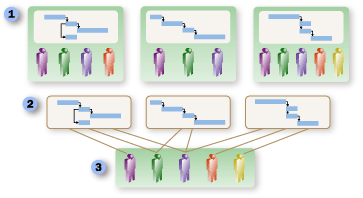



Alcuni passaggi successivi
-
Potrebbe essere interessante imparare ad aggiungere persone e assegnarle alle attività.
-
Si sta lavorando per mantenere organizzato un progetto di grandi dimensioni? Provare a creare un progetto principale per collegare più progetti.
-
Se ci si è chiesti l'impatto dell'allocazione delle risorse sul progetto, esaminare la sezione sul modo in cui le assegnazioni delle risorse guidano la programmazione.










